reklama
Není nic důležitějšího než zabezpečení našeho počítače. Když je vše řečeno a hotovo, pokud nechceme počítač řádně chránit, brzy se zaplní všemi druhy nevyžádaných věcí, nemluvě o soukromí. Existuje mnoho antivirových aplikací, firewallů, blokátorů reklam a spamových filtrů; a pak jsou tu kompletní sady zabezpečení, které to všechno dělají, a další, v jednom velkém šťastném balíčku.
Jedním z těchto bezpečnostních balíčků, který obsahuje téměř všechny možné aspekty zabezpečení, na které si vzpomenete, je Outpost Security Suite Pro 7.5 (Windows). Cílem tohoto komplexního bezpečnostního softwaru od společnosti Agnitum je převzít a provést zabezpečení vašeho počítače Všechno. Jedná se o antivirový program a bránu firewall, nabízí ovládání webu (blokování webů a reklam), funkci zámku souborů a složek a filtr proti spamu (pro několik e-mailových klientů). A to není ani polovina.
Tento týden rozdáváme 25 licencí pro Outpost Security Suite Pro 7.5. Čtěte dále a dozvíte se více o Outpost Security Suite a pro vaši vlastní šanci vyhrát kopii!
Prozradí. Zde jsou vítězové:
Kumar Mayank
Marcusi
Nico Strauch
Rafal
Parth Ponkiya
priyank vijaywargi
Adam Geary
MdShkArif Muhammad Shaikh Arif Ahmed
Eric LaBelle
James Victor
Indika Kahanda
Rigoberto Garcia
Larry Johnson
Shirley
pracovní sabino
Rephael Energy
polibek jános
rosliati
Adrian
Horváth József
velká noha
David Griffiths
Aleksandr Oreshkin
Sravan Kumar Mendu
Robert
Instalace
Pro tak rozsáhlou sadu se Outpost Security Suite poměrně snadno instaluje a konfiguruje. Samotná instalace obsahuje pouze několik věcí, o kterých musíte rozhodnout. První z nich, stejně jako u mnoha jiných instalací, je, zda jít do jednoduchého nebo expertního režimu.
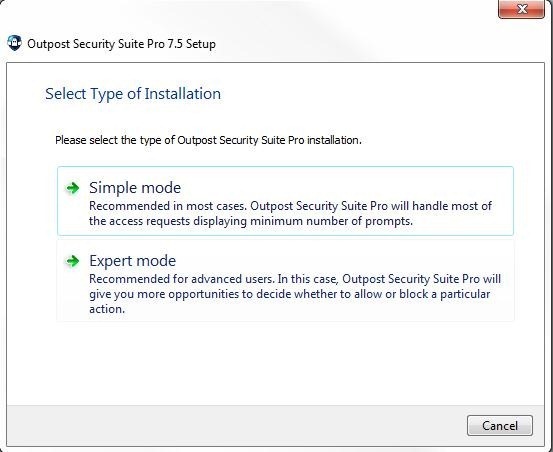
Režim Expert vám poskytne větší kontrolu nad součástmi, které instalujete, takže pokud již existuje součást, o které víte, že ji nepotřebujete (pro například funkce anti-spam není příliš užitečná pro lidi, kteří používají Gmail ve svých prohlížečích), jděte do režimu Expert a vyberte si komponenty.
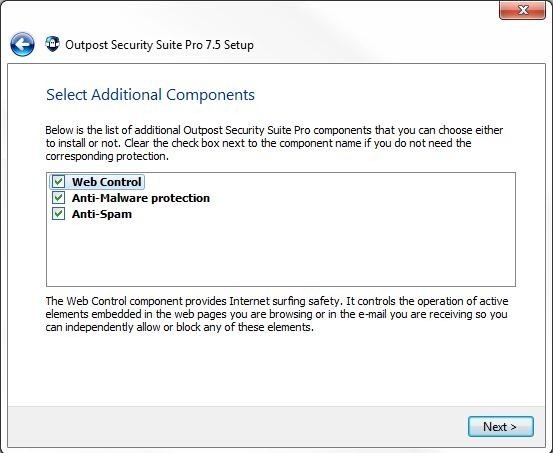
Před zahájením instalace si můžete vybrat, zda chcete automaticky stáhnout nejnovější aktualizaci spolu s instalací, nebo to provést později.
Po instalaci budete muset nastavit některé konfigurace. Například v „Pravidlo Autocreation“, Můžete určit, zda chcete, aby Outpost automaticky vytvářel pravidla pro aplikace, které zná, nebo zda si přejete vytvořit všechna pravidla sami.
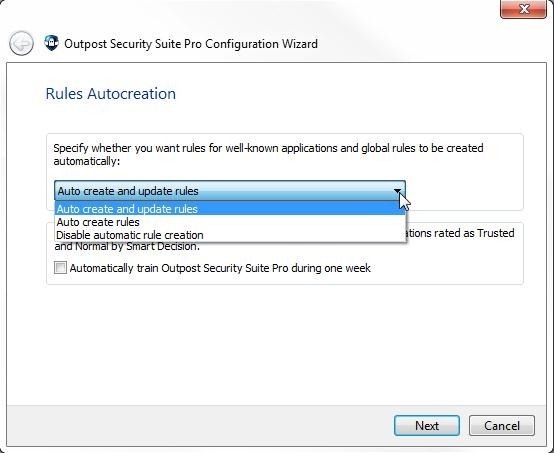
Outpost poté vstoupí do poměrně zdlouhavého procesu „konfigurace“, ale můžete dělat i jiné věci, dokud je na tom.
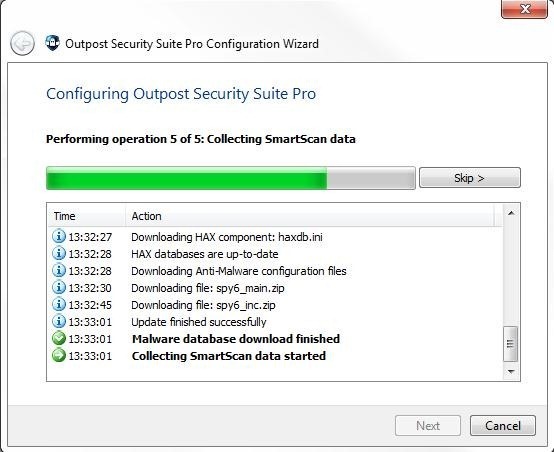
Nastavení skenování, aktualizací a pravidel
Po restartování počítače začne aplikace Outpost objevovat otázky týkající se několika aplikací, o kterých si nejste jisti. Mohlo by se to objevit mnohem více, pokud jste se nerozhodli mít nastavena některá automatická pravidla.
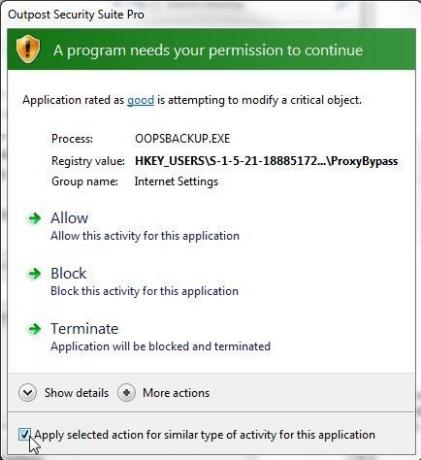
Tato varování vás upozorní na cokoli od „pokusu o úpravu kritického objektu“ a „vyžádání odchozího připojení“ až po „pokus o odeslání požadavku DNS“. Pomocí zaškrtnutí dole můžete zkusit minimalizovat počet upozornění, která obdržíte při prvním načtení programu.
Toto je vaše hlavní ovládací obrazovka. Odtud se můžete podívat na to, jak všechno jde, nebo se podívat na konkrétní aspekty. Klikněte na „Nastavení”Pro zahájení změn některých základních konfigurací.
![outpost-7 [3] outpost-7 [3]](/f/b654400913314ab2ae2e9c729fe63595.jpg)
Chcete-li nastavit naplánovaná prověřování, přejděte na Anti-Malware-> Rozvrh a profily. Zde můžete definovat, co každé prověřování provádí, vytvářet nové profily skenování a naplánovat každý z nich podle potřeby.
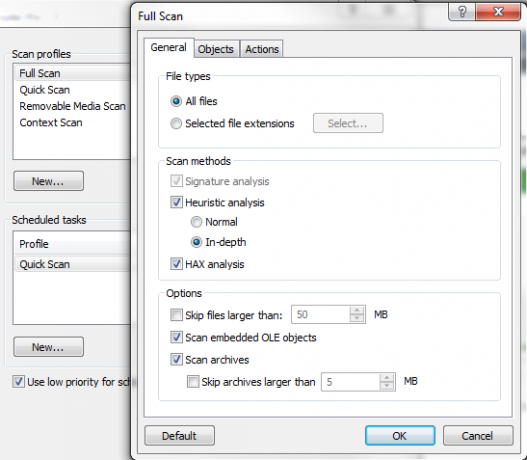
Jít do Obecné -> Aktualizace naplánovat pravidelné aktualizace. Můžete se také rozhodnout je spustit ručně.
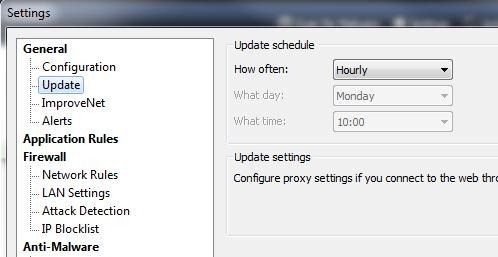
Téměř každá funkce je Outpost konfigurovatelná a pro každou z nich můžete zvolit jinou úroveň zabezpečení. Zde můžete vidět skener e-mailů. Můžete si vybrat jednu z přednastavených úrovní ochrany a přizpůsobit chování skeneru.
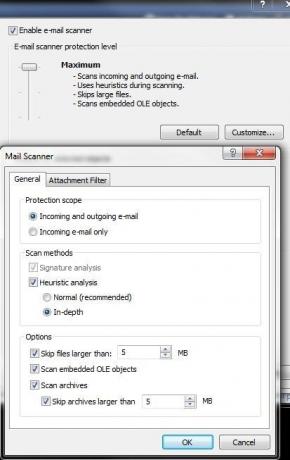
To je jen špička ledovce toho, co můžete dělat s Outpost Security Suite Pro 7.5. Jednoletá licence na 1 PC v současné době platí za 39,95 $ a obvykle je 64,95 $.
Yaara (@ylancet) je spisovatel na volné noze, tech blogger a milovník čokolády, který je také biologem a geekem na plný úvazek.